音楽生成AI「MusicGen(audiocraft)」のインストール方法まとめ
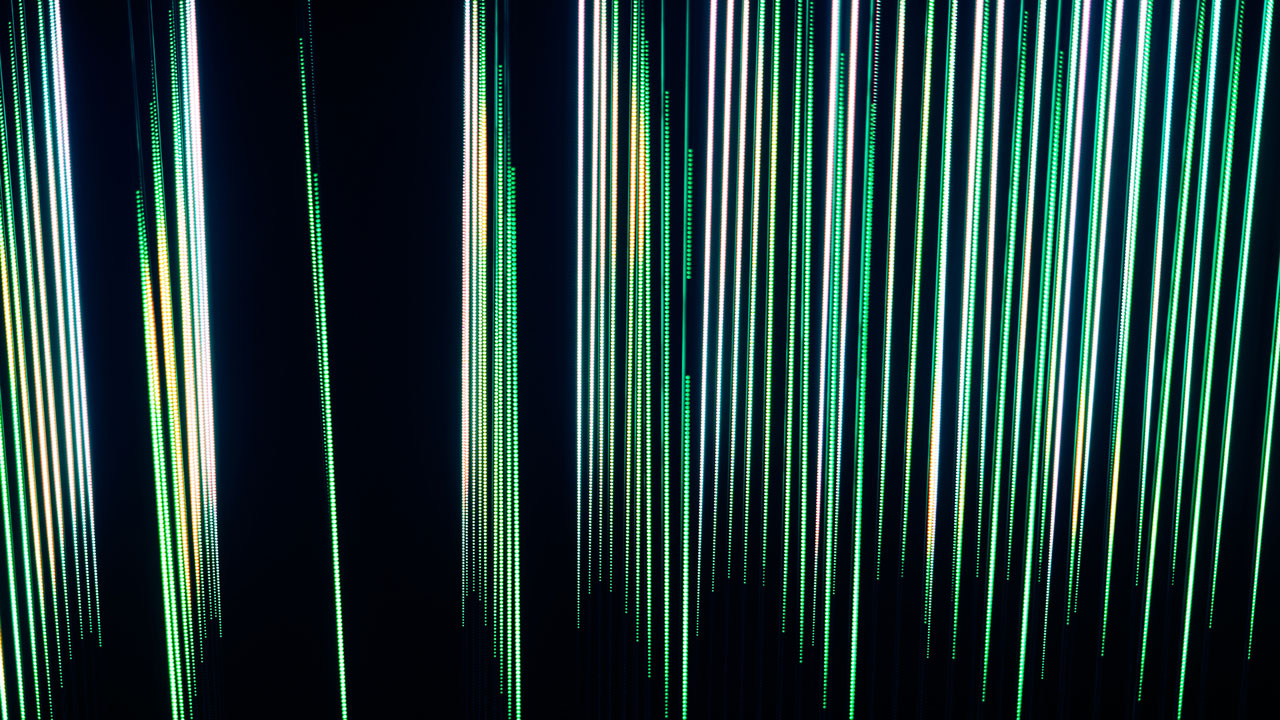
MusicGenは、Metaが開発した、OSSのシンプルで制御可能な音楽生成モデルです。MusicGenは、ライセンスクリアした音楽トラックの20,000時間分が学習されており、非常に高精度で品質の高い音楽をテキストのみで生成することが可能です。
今回はMusicGenを利用できる環境をwindowsのローカル環境にインストールする方法をまとめます。
MusicGen推奨環境とシステム要件
・Python 3.9
・PyTorch 2.0.0
・GPU 16GB
・FFmpeg
推奨はGPUが16GBとなっていますが、モデルによっては8GBでも生成できるものもあるみたいです。
事前準備するもの
・Pythonのインストール
・Githubのインストール
参考記事:Stable Diffusion web UIをローカル環境にインストール
・CUDAをインストール
参考記事:WindowsにCUDAをインストール
・FFmpgeをインストール
参考記事:WindowsにFFmpegをインストールして利用できるようにパスを通す
Gitから必要ファイルをインストール
インストール先のフォルダを生成し、Gitを起動、以下のコマンドで
GitHubからリポジトリのURLをコピーしダウンロードします。
git clone https://github.com/facebookresearch/audiocraft.gitMusicGen
https://github.com/facebookresearch/audiocraft
仮想環境を作成し実行
python -m venv venv
venv\Scripts\activate.ps1権限がエラーが出た場合、一時的にか恒久的に権限を付与
一時的に権限を付与するのであれば以下のコマンドを入力し試す
Set-ExecutionPolicy -ExecutionPolicy RemoteSigned -Scope Process必要ライブラリをダウンロード
git でインストールしたパスに必要なライブラリを読み込ませます。
pip install torch torchvision torchaudio --index-url https://download.pytorch.org/whl/cu118pip関連のエラーが出る場合
WARNING: There was an error checking the latest version of pip.
というエラーがでるため、pipのバージョンが古い場合以下のコマンドでアップデートしてください。
python -m pip install --upgrade pip 続けて以下のコマンドでライブラリを読み込みます。
pip install -U audiocraft # stable release
pip install -e .audiocraftを起動
以下のコマンドでaudiocraftを起動します。
python app.pyローカルのURLが表示され、クリックしブラウザが起動し、以下のような画面が表示されればインストールは完了です。
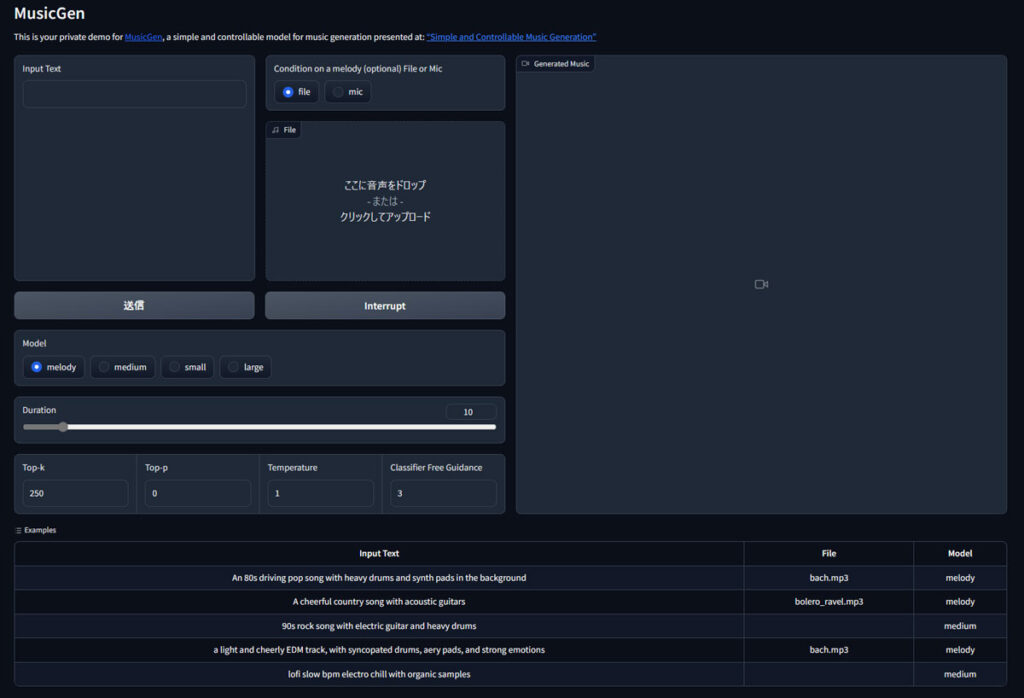
冒頭にも記載しましたが、音楽の生成にはFFmpegが必須となります。インストール=パスが通っていないと、GUIが起動しても音楽が生成されないのでご注意ください。